
最大輝度1000nitsかつ384分割でエリア駆動する直下型バックライトLEDによるHDR表示に対応した32インチ4K解像度のプロフェッショナル向けIPS液晶モニタ「ASUS PA32UC-K」を購入したのでレビューします。「ASUS PA32UC-K」はクリエイターなどのプロフェッショナルユーザー向け製品と公式には紹介されていますが、PC用モニタとしては初となる最大1000nits(cd/m^2)の超高輝度かつ384ゾーンのエリア駆動バックライトを採用するHDR対応4K液晶モニタなので、アサクリオリジンやFF15 PC版など対応の増えつつあるHDR対応PCゲームをプレイする層にとっても興味深い製品だと思います。
製品公式ページ:https://www.asus.com/jp/Monitors/PA32UC-K/
マニュアル:http://dlcdnet.asus.com/pub/ASUS/LCD%20Monitors/PA32U/PA32U_Japanese.pdf
ASUS PA32UC-K (4K/HDR対応/IPS非光沢/HDMIx4/DP/TB3)
【注】
今回、管理人は国内発売に先駆けて北米から輸入しました。HDR表示で不具合?らしき症状が発生したので、国内発売日が22日と予想よりもかなり早かったこともあり突貫でレビュー記事を公開しました。
ASUS PA32UC-Kの開封・付属品
なにはともあれまずはASUS PA32UC-Kを開封していきます。
「ASUS PA32UC-K」のパッケージ重量は10kg前後ありサイズも巨大ですが持ち手になる部分がないので、成人男性でも持ち運びには少し困ると思います。
パッケージは底面付近の前後4か所に装着されたプラスチック製の固定器具によって蓋が固定される構造になっています。蓋を外すと上側の発泡スチロールスペーサーには各種付属品が収められた茶色の小分けパッケージが収められています。
上側の発泡スチロールスペーサーを取り出すと、スポンジ保護袋に入った液晶モニタ本体とモニタスタンドのフレームが現れます。茶色の小分けの箱の中にはACアダプタやケーブルなど付属品が入っています。
ACケーブル、HDMIケーブル、DisplayPortケーブル、Thunderbolt3ケーブル、ケーブルフック、インターフェースカバー、専用アプリケーションCDが付属します。
カラーキャリブレーション結果の証明書も付属しました。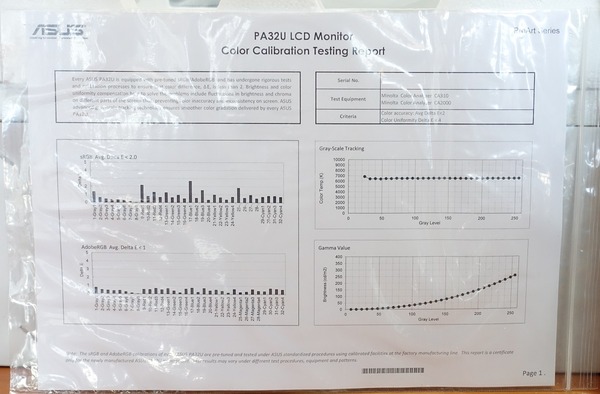
今回は北米版を輸入したのでACケーブルのコンセント端子はアース付き3PINでした。国内版は普通に国内の2PINコンセント端子のACケーブルが付属すると思います。北米版でもアース付き3PINを国内の2PINコンセント端子に変換するアダプタを使用するか、もしくは、モニタ側は自作PC関連でよく見る3PIN端子なので汎用の3PIN端子ACケーブルを購入すれば国内でも問題なく使用できます。
モニタスタンドの足はスタイリッシュなヘアライン入りのシルバーカラーです。四角形の底面から下側が細くなる円柱のフレームが伸びています。
ASUS PA32UC-Kの液晶モニタ本体
続いてASUS PA32UC-Kの液晶モニタ本体をチェックしていきます。
ASUS PA32UC-Kは上左右にフレームのないフレームレス構造です。パネルはアンチグレアなので映り込みもなく暗転時も快適に使用できます。

ASUS PA32UC-Kの上左右はフレームレス構造で、非表示領域の幅は上が7mm程度、左右が9mm程度になっています。下側のみASUSロゴが中央に刻印されたシルバーのフレームがあります。

背面はヘアライン仕上げアルミニウムを模した表面加工の黒色プラスチック製です。
モニタ本体裏側の左端(正面から見て右裏)にはOSD操作スティック&ボタンが配置されています。
HDR対応液晶モニタはLEDバックライトの輝度が強く、またエリア駆動式の場合はLED数も増えるので構造上発熱が大きくなるため、「ASUS PA32UC-K」では放熱のための吸気・排気スリットもあってそれなりに厚みがあります。「ASUS PA32UC-K」は最薄部で30mm、最厚部で70mmほどあり、LG 32UD99と比較すると最薄部同士の比較で倍くらいの違いがあります。


「ASUS PA32UC-K」の上下チルトの可動域は仕様通り下に5度、上に20度となっています。狭くはありませんが可動域はそれほど大きくありません。

左右スイーベルは左右60度(120度)に対応しています。首振りの可動域はかなり大きいです。

モニターの高さはモニター本体とスタンドの付け根部分が動く構造になっており、全高で470〜600mmの範囲内で調整できます。

付属のスタンドはピボットに対応しており、縦向きにして使用できます。ピボット回転時は上に限界までチルトしてスタンド高を一番上まで上げる必要がありますが、縦向きに回した後はチルトで下に向けることも可能です。

液晶モニタ本体背面中央には垂直に各種入力ポートが設置されています。ビデオ入力はHDMI2.0b端子が4つ、DisplayPort1.2端子が1つ、USB Type-C端子が1つの4つが使用できます。
背面インターフェースの左半分に注目すると4基のHDMI2.0b入力端子、1基のDisplayPort1.2入力端子、AC端子、主電源スイッチがあります。
背面インターフェースの右半分に注目すると、左側には2基のThunderbolt3(USB Type-C)端子が実装されており、左側は最大60W、右側は最大15Wの電力供給が可能になっており、これらの中で最初に接続されたポートがPCなどと接続する入力ポートとして自動的に認識され、もう一方はDisplayPort信号出力として機能してThunderbolt デイジーチェーンに対応に対応します。
Thunderbolt3接続時もしくは付属のType-BケーブルでモニタとPCを接続することで、背面に設置された2つのUSB3.0 Type-A端子と1つのUSB3.0 Type-C端子をUSBハブポートとして使用できます。USB端子は急速充電に対応しておりスマホの充電などにも使用でます。
ASUS PA32UC-KはVESA100x100規格のVESAマウントに対応しておりサードパーティ製のモニターアームを使用できます。
モニターアームについては管理人は「Lumen MA-GS102BK」、もしくは色違いでほぼ同機能な「サンワダイレクト 100-LA018」という製品をおすすめしています。モニターアームというとエルゴトロン製が一番の売れ筋ですが、クランプのネジが下に伸びているタイプのモニターアームは机に干渉して使えないという問題があり、MA-GS102BKはクランプを上側から六角レンチで締めるタイプでテーブル下の隙間が狭いデスクでも使用できるので管理人も使っています。

「Lumen MA-GS102BK」はモニタとアームを接続する部分がクイックリリースのブラケット式になっていてモニタアームからモニタ本体の着脱が非常に簡単です。ピボット機能もあるので設置後にモニタを縦・横で向きを切り替えることもできます。ただ関節の滑りに若干難があるので潤滑剤を塗布するのがおすすめです。
「Lumen MA-GS102BK」のクイックリリースプレートを装着するのですが、「ASUS PA32UC-K」はVESAマウンタ部分が裏面外装から凹んだ構造になっているため、下からスライドで装着するというクイックリリースの構造上、そのままプレートを装着しても干渉してしまいそうだったので、下の写真のように15mmほどのスペーサーを装着しました。
なお「ASUS PA32UC-K」に採用されるVESA100x100規格ではネジ規格もM4と決まっているのでネジ山がM4のスペーサーであれば基本的に何でもいいのですが、別件で購入していたNUC用VESAマウント拡張ブラケット「SilverStone SST-MVA01」に付属するスペーサーがちょうど使用できたのでこれを使用しました。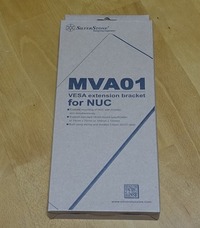

M4ネジのスペーサーなら何でも使用できるのですが、ASUS PA32UC-KとLumen MA-GS102BKの組み合わせでスペーサーがよくわからないという人は2000円ほどしますがとりあえずこれを買えばクイックリリースブラケットとの干渉が発生し難くなります。
ASUS PA32UC-KのOSD操作・設定
ASUS PA32UC-KのOSD操作はモニタ裏面左側(正面から見て右裏)に設置されているスティックとボタンを使用します。
基本的な操作方法はマニュアルに記載されているとおりです。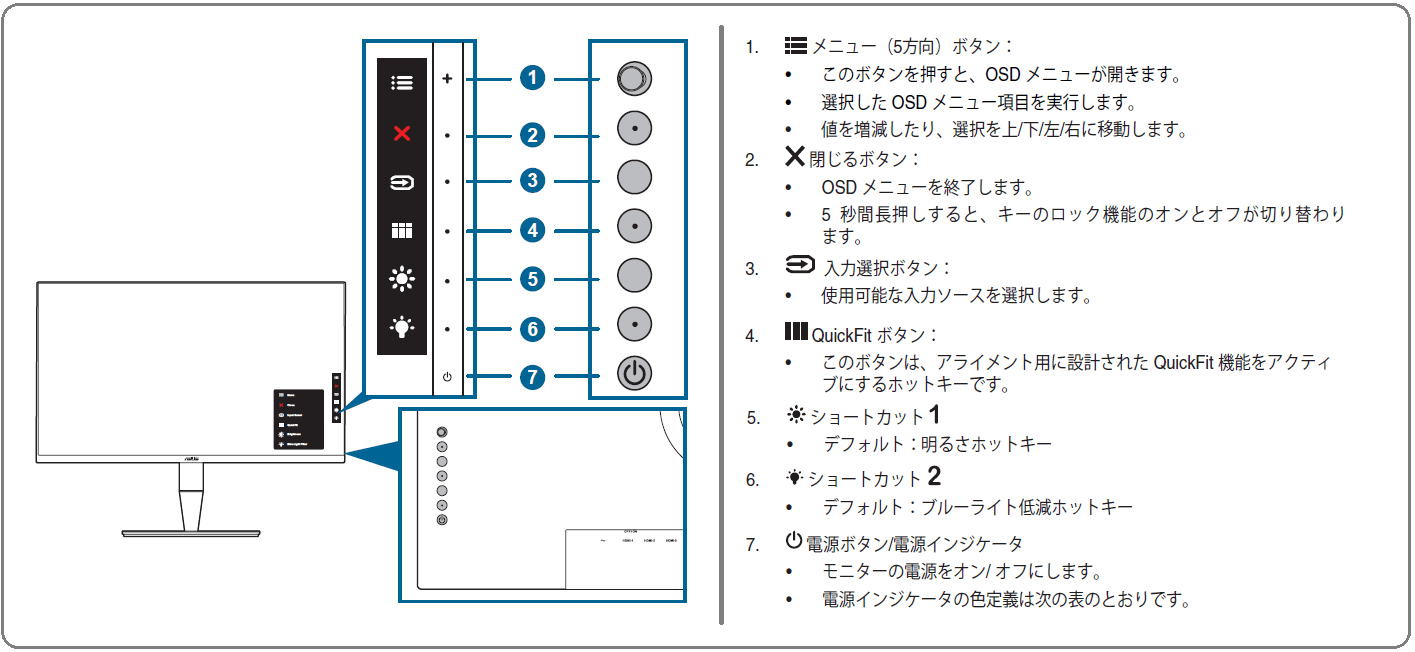
スティックを押下するとモニタ右下にOSDメニューが表示されます。メニューに合わせてスティックもしくはボタンを操作すると入力選択や詳細設定メニューの表示が行えます。日本語UIにも対応しています。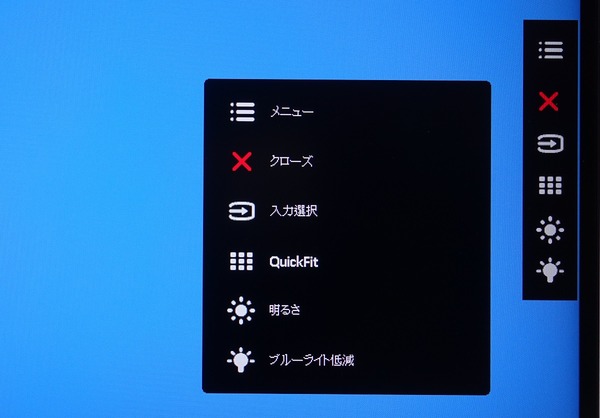
入力選択がアサインされている上から2つ目のボタンを押下すると入力選択メニューが表示されます。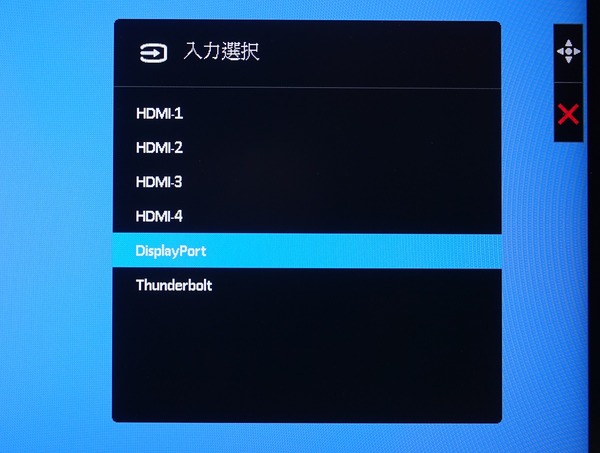
OSDトップメニューでスティックボタンを押下すると詳細設定メニューが表示されます。発色プリセット(Splendid)の選択、発色詳細設定、内部画像エンジン設定、内蔵スピーカー音量設定、PIP/PBP設定、システム設定など詳細な設定項目が用意されています。詳しくは日本語マニュアルを読む方がわかりやすいと思います。
マニュアル:http://dlcdnet.asus.com/pub/ASUS/LCD%20Monitors/PA32U/PA32U_Japanese.pdf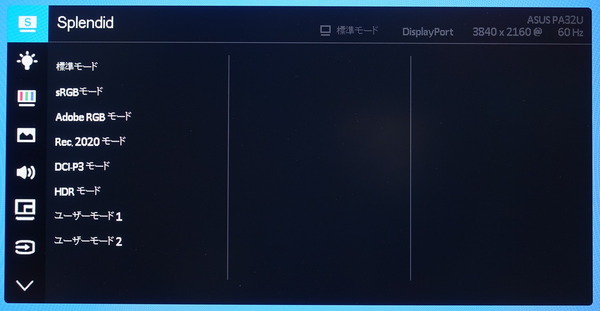
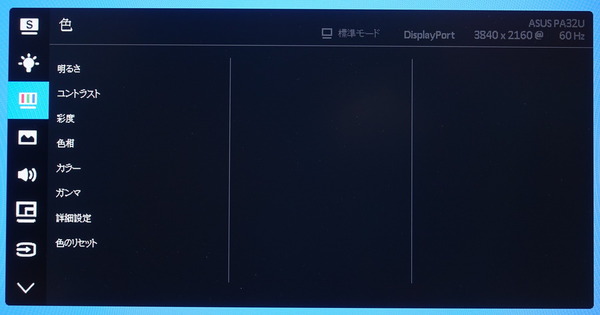
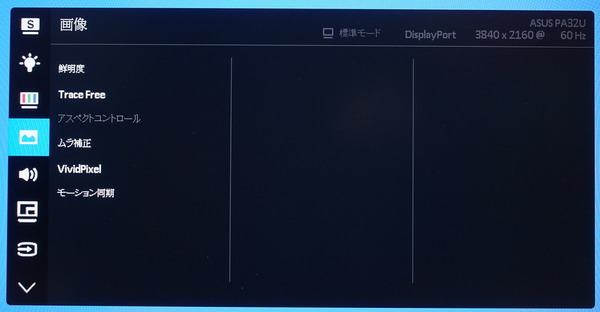
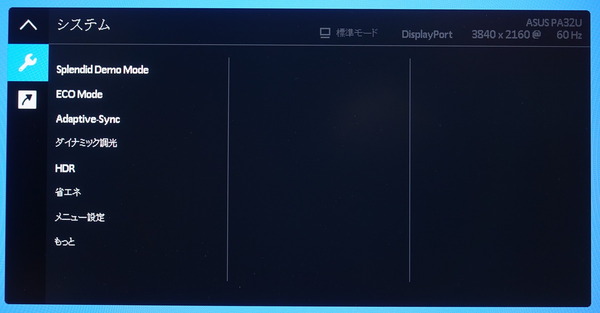
ASUS PA32UC-Kの画質について
最後にASUS PA32UC-Kの画質についても簡単にですがチェックしていきます。
直接的な画質ではありませんがASUS PA32UC-Kの液晶パネルは光沢のあるグレアではなくアンチグレアタイプなので暗転時に自分の顔などが映り込みません。好みの分かれるところですが、管理人はアンチグレア派なので嬉しい仕様です。
カラーグラデーションも滑らかでした。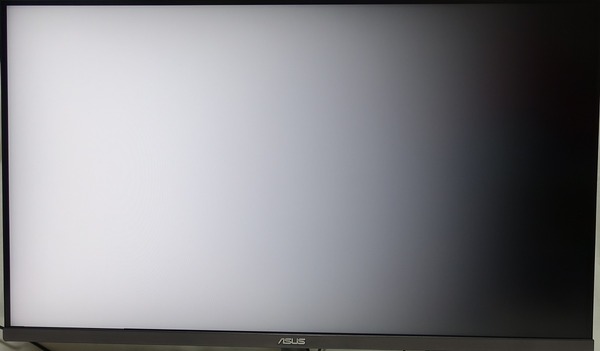
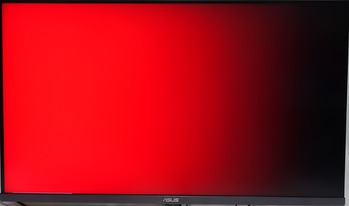


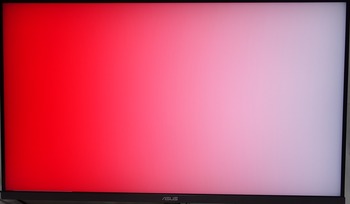

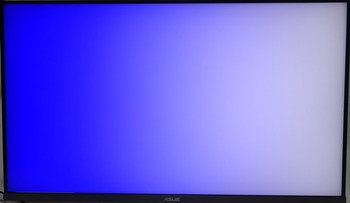
IPSパネルなので視野角も良好です。

ASUS PA32UC-Kで4K・HDRを試す
「ASUS PA32UC-K」についてはPS4 ProやXbox One Xに付属するHDMIケーブルを使用することで特に問題なく4K・HDR表示が可能でした。
ちなみに「ASUS PA32UC-K」ではOSDメニュー上にHDR1とHDR2という2つのモードが用意されており、HDR1モードでは最大400nits、HDR2モードでは最大1000nits動作となります。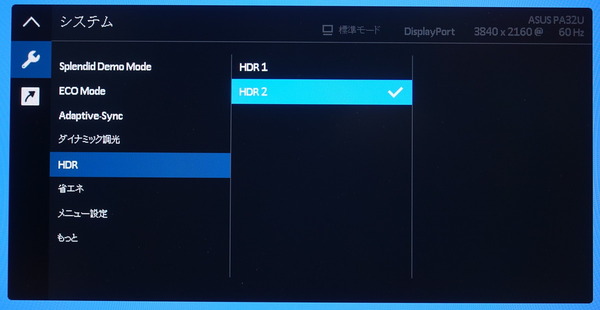
HDRについて簡単に説明しておくと、HDR(ハイダイナミックレンジ)というのは、RGBの光の三原色の映像情報に加えて、輝度(明るさ)の情報が備わった映像ソースのことです。液晶パネル背面にエリア駆動のLEDバックライトを搭載することで、「明るい場所は明るく、暗い場所は暗く」なるようにLEDバックライトを操作することで実現しています。機械的な原理はパナソニックの紹介動画がわかりやすいです。
HDRに関わる「ASUS PA32UC-K」の最大の特徴の1つとしてLEDバックライトが既存の液晶モニタで主流なエッジライト式ではなく、液晶パネル直下に384分割でLEDが設置された直下式で、表示位置の映像輝度情報に応じてLEDバックライトの輝度を制御するエリア駆動式(部分駆動やローカルディミングとも呼ばれる)であることが挙げられます。
「ASUS PA32UC-K」ではSDR表示時においても明暗(輝度)をエミュレートしてバックライト分割制御する「ダイナミック調光」という機能が用意されています。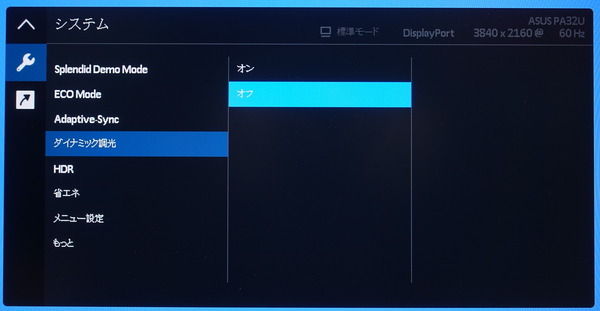
「ダイナミック調光」のON/OFFで写真を撮ってみました。「ダイナミック調光」をONにしてバックライトのエリア駆動を行うと地球の周囲の黒い(暗い)部分はバックライトがOFFに(弱く)なります。一方で「ダイナミック調光」がOFFでバックライト全体が一括制御されている場合は黒い部分のバックライトが点灯しており、白みがかって見えます。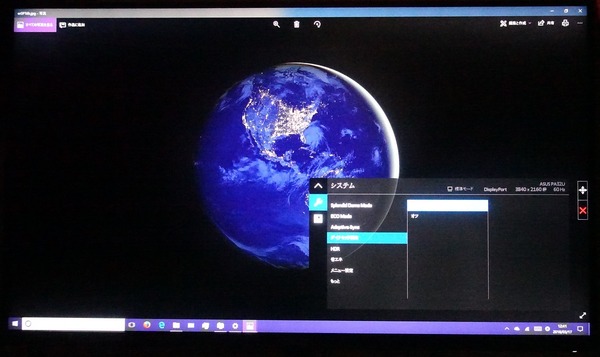
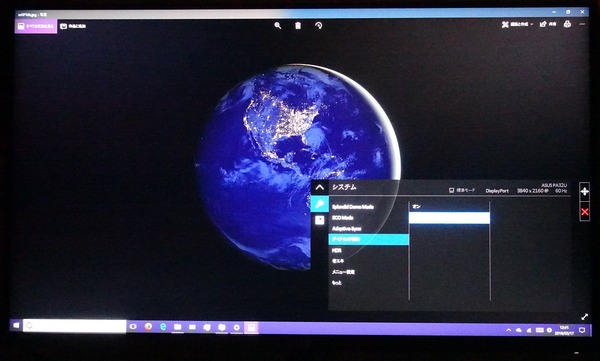
なお下の写真くらいに細かく明暗が分かれており、全体が比較的明るい場合は「ASUS PA32UC-K」の384分割ではあまり差が出ません。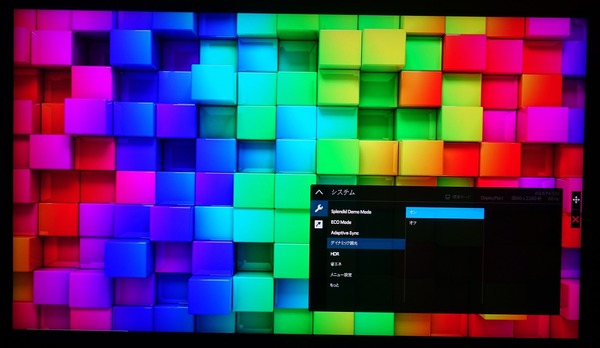
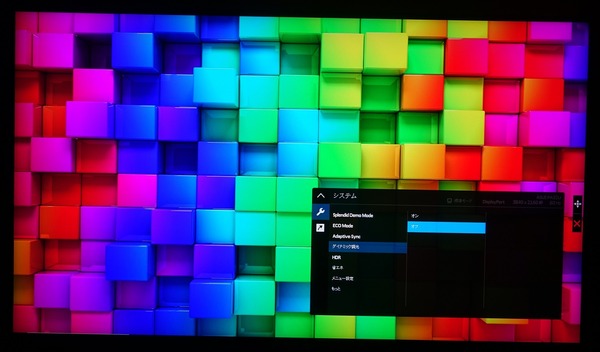
あとLEDバックライトのエリア駆動の欠点として、バックライト制御の応答速度(遅延)による残像が挙げられます。「ダイナミック調光」のON/OFFで、黒背景でマウスカーソルを左から右に動かした例ですが、バックライトが残像のように追従するのがはっきりと見えます。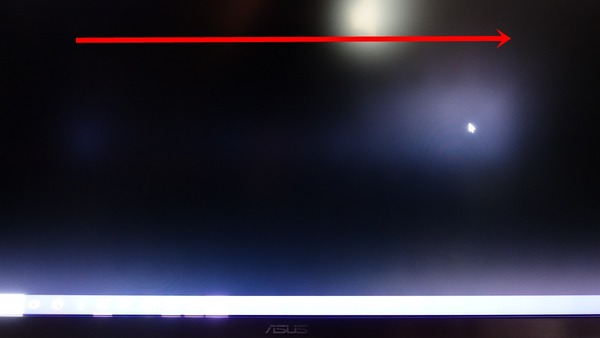
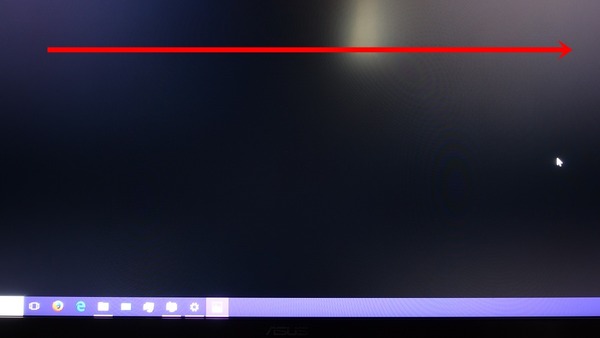
バックライト制御の残像については動画を見た方がわかりやすいと思います。あと暗い背景で小さい輝点が動く場合、384分割では後光のように見えるという問題もあります。
後述のHDR表示の問題で長くは確認できていないのですが、バックライトのエリア駆動で実際にゲームをプレイしてみてもゲーム内の夜間で特に違和感を感じなかったので、バックライトの残像や後光についてはもう少し経過観察をしたいと思います。
HDRに関する説明は色々とあると思いますが、管理人は「明るい場所は明るく、暗い場所は暗く」と大雑把に理解しています。「明るい場所は明るく、暗い場所は暗く」するということは必ずしも”見えやすく”なるわけではありません。というか暗い場所は暗くなるので当然暗い部分は見えにくいですし、明るい場所が明るくなったら太陽を覗き込んだ時のようにその周辺は光で潰れて見えにくくなります。もちろん明暗が分かれることで境界線がクッキリして見えやすくなる場合もあります。一部のゲーミングモニターに暗所を明るくして見えやすくする機能があるように、HDR表示は見やすさには直結しないのでその点で画質が良くなるのかというとその点はケースバイケースで、暗い部分が強調されることを考えると見えにくさの方が体感しやすい気がします。
HDRは原理的にはモニターから見える映像を”リアル”に近づける機能です。ただ実際のところ色調の設定などの都合で鮮やかになり過ぎたりするので、「実際の視覚と同じ」という意味でリアルかというと疑問符が付くのですが。「明るい場所は明るく、暗い場所は暗く」なるので立体感は増して、平面表示の中に奥行を感じやすくなるという点ではリアルな表示に近づきます。個人的にはHDR表示の効果はSDRに比べて、鮮やかになって、立体感が増すと感じています。
4Kモニタの広告をフルHDモニタで見る以上に、SDRモニタでHDRについて体感的に理解することは困難です。なのでHDRについては店頭など実機で体験して気に入れば購入するくらいが正直なところおすすめです。HDRについてはガチで”百聞は一見に如かず”な機能です。SDRモニタ上で調べるよりもHDR表示の実機を見て気に入るかどうかが全てな機能だと思います。
「ASUS PA32UC-K」のHDR表示についてですが、管理人の入手した個体はSDR表示と比較して、黄色がかって赤色や青色などが弱くなり映像が鮮明でなくなる?症状が発生しました。
下の写真ではHDRモードと標準モード(SDR)の2つのモニタ設定について、Horizon Zero Dawn(PS4 Pro)とAssassin’s Creed Origins(PC)で表示を比べてみた様子です。写真なしですがモンハンワールド(Xbox One X)でも同様の発色になりました。
PS4 Pro、Xbox One X、PCの複数のプラットフォームで複数のゲームを使用してHDR表示について確認したのですが、いずれも写真のようにHDRにすると黄色がかった表示になりました。
加えてHDR表示については詳細設定からの色調設定が行えなくなりモニタ任せになるはずなのですが、HDR有効化前のSDR表示中にモニタのOSDメニュー上で行ったSplendidプリセット選択やブルーライトカット効果や手動色調設定の影響を受けてHDR時の発色も変わってしまうので、少なくとも管理人の所有している個体については、HDR表示時に限定してモニタ側に何らかの不具合があるように思います。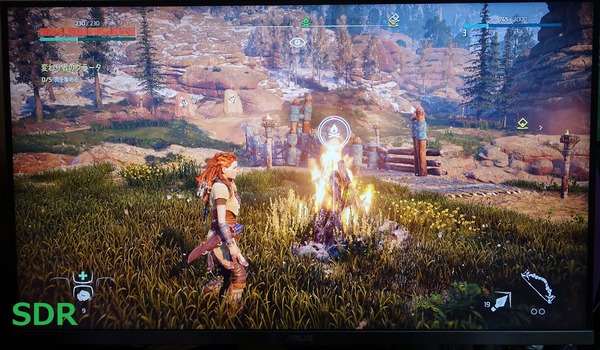
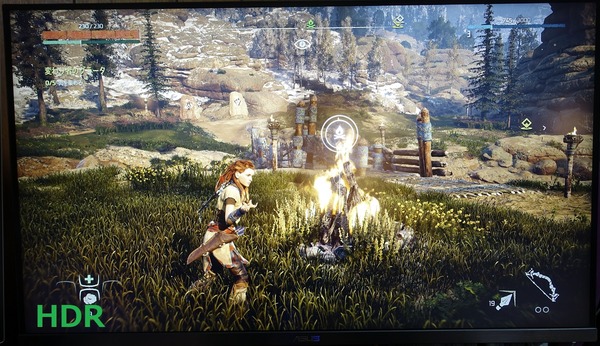
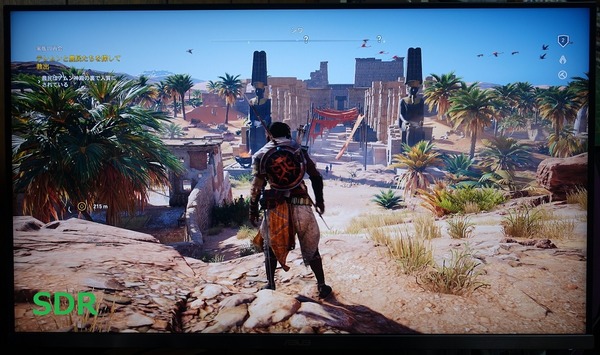
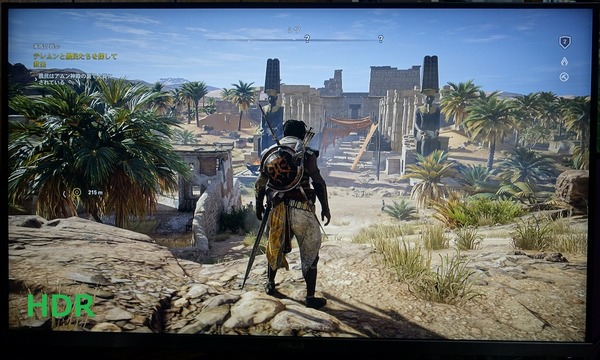
現在、輸入した店舗でRMA(返品or交換)しているところなので、この問題について解決してから記事を公開する予定だったのですが、予想に反して3月22日と国内発売日がかなり早かったため、管理人の環境で起きた不具合?の情報共有と国内人柱からの情報収集のため突貫でレビュー記事を公開しました。
22日発売に合わせて国内で即ポチ人柱予定の方がいらっしゃれば、国内流通品のHDR表示がどうなっているか教えていただけるとありがたいです。
ASUS PA32UC-Kのレビューまとめ
最後に「ASUS PA32UC-K」を検証してみた結果のまとめを行います。簡単に箇条書きで以下、管理人のレビュー後の所感となります。
良いところ
- 4K(3820*2160)解像度で32インチと扱いやすいサイズ
- PS4 ProやXbox One XやPCゲームで使用できるHDR10に対応
- 液晶パネルは反射防止のアンチグレア
- 入力はHDMI2.0×4、DisplayPort、Thunderbolt3の計6入力で豊富
- HDMIとDisplayPortは4K・HDR・60FPS表示可能
- HDMIとDisplayPortはHDCP2.2対応
- DisplayPortはAMD FreeSyncに対応
- 上左右の非表示領域が6mmと非常に狭い
- 付属スタンドは昇降、上下チルト、左右スイング、ピボットに対応
- VESAマウント対応でモニターアーム使用可能
- USBハブポートは急速充電対応
悪いところor注意点
- 管理人の個体ではHDR表示時に黄色っぽくなる不具合?が発生
- バックライトのエリア駆動ではバックライト自体の残像(応答遅延)や後光が発生する
- 価格は31万円以上と非常に高価
以下、ざっくりとした感想。
「ASUS PA32UC-K」はプロフェッショナル向け製品ということで発色も良好、OSDメニューのレスポンスも速いので操作しやすく、入力も豊富と使いやすいモニターだと思いました。
バックライトのエリア駆動については384分割の輝度解像度で対応できる明暗分布であればかなり有効だと思います。ただしバックライトの応答遅延がそれなりにある、小さい輝点に対しては後光っぽくなるので輝度解像度はもっと欲しい、など不満点はあるので実際にゲームに向いているかは要経過観察かなと。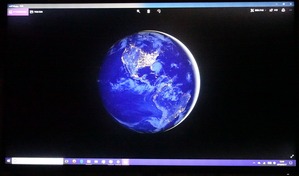
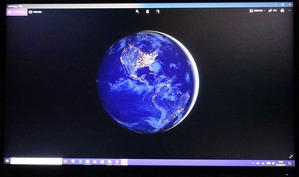
最大輝度について「ASUS PA32UC-K」は最大1000nits(cd/m^2)に対応しているところがポイントですが、たぶんクリエイター向けでゲームや映画視聴にはあまり意味がない気がしました。というのも32インチのPCモニターなので画面と目の距離が比較的近いため500nits程度もあれば十分眩しく感じます。1000nits以上が必要になるのは50インチを超えるような大型TVの場合だけというのが正直な感想です。
30インチ前後のHDR対応液晶モニタの要件としては、「バックライトのエリア駆動に対応」かつ「500nits程度の最大輝度」で十分だと感じました。あとは「エリア駆動の応答速度が速い」、「エリア駆動の輝度解像度が高い」の2つをどこまで追求できるかだと思います。
今回管理人が入手した個体はHDR表示で色がおかしくなる不具合持ち?らしく、HDRについて詳しく検証することができませんでした。個人的には一番重要なところだったので残念……。
HDRについてはサンプルが少なく管理人もこれは初期不良だ!と確たる自信は持てないのですが、やはりこのHDR表示はおかしい気がします。3月22日には国内で発売されるようなので、31万円という超高価格ですが即ポチ人柱予定の方がいれば、HDR表示について情報をいただけると嬉しいです。

4K液晶モニタとしては「ASUS PA32UC-K」以外にも「LG 32UD99-W」もレビューしていますが、見やすさについては好みが分かれそうです。個人的にはデスクトップ作業は「LG 32UD99-W」の方が見やすくて向いている気がしました。「ASUS PA32UC-K」は設定次第なのかもしれませんが、標準モードではかなり鮮やかでギラ付いている感じがしてデスクトップ作業は少ししんどく感じました。映像編集向きな製品ではあると思います。価格差も考えると4K・HDR対応液晶モニタとしてはエリア駆動を捨てて「LG 32UD99-W」が最適解な気がします。
【まとめの続きは後日更新予定】
購入店B&HのRMAが交換ではなく返金になったので、記事追記はお蔵入りになりました。
国内で購入したユーザーがいらっしゃればHDR時の発色について教えていただければありがたいです。
以上、「ASUS PA32UC-K」のレビューでした。
ASUS PA32UC-K (4K/HDR対応/IPS非光沢/HDMIx4/DP/TB3)
LG 32UD99-W (4K/HDR対応/IPS非光沢/HDMI×2、DisplayPort)
Amazon.co.jpで詳細情報を見る
<TSUKUMO><パソコン工房><NTT-X><楽天市場>
PlayStation 4 Pro ジェット・ブラック 1TB (CUH-7000BB01)
Amazon.co.jpで詳細情報を見る
<SONY公式通販>
関連記事
・PS4 Pro&PC HDRのベストパートナー「LG 32UD99-W」をレビュー
・6万円で買えるHDR対応31.5インチ4K液晶モニタ「BenQ EW3270U」をレビュー
・G-Sync HDR対応4K/120Hzゲーミング液晶モニタ「Acer Predator X27」をレビュー
・17年最強ゲーミングモニター「Dell AW3418DW」をレビュー

![Lumen モニターアーム [ ガス圧式 ] 3軸構造 MA-GS102BK](https://jisakuhibi.jp/wp-content/uploads/lb-backup/9bb7bc21.jpg)




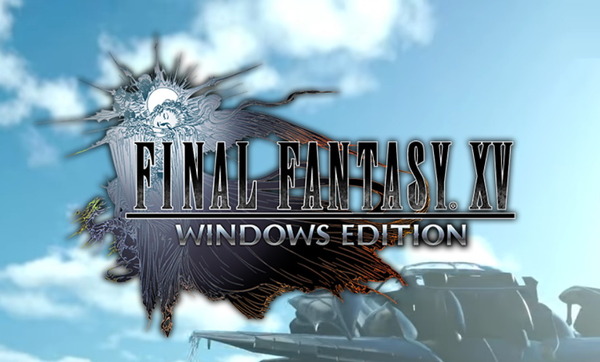








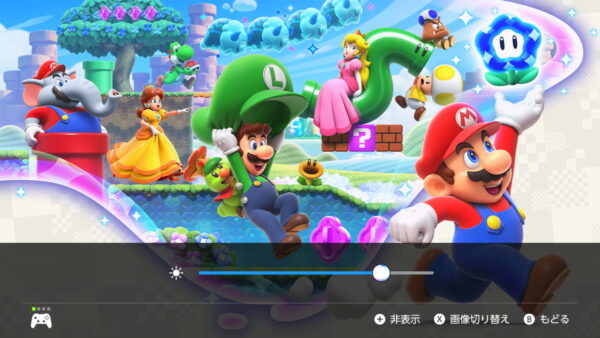
コメント